Próbáljon ki 4 módszert, hogy megtalálja a talált iPhone tulajdonosát
Mi a teendő, ha időnként elveszett vagy ellopott iPhone-t talál? Hogyan lehet megtalálni a tulajdonosát a megtalálta az iPhone-t? Mi van, ha megtalálta elveszett iPhone-ját, de elfelejtette a képernyő jelszavát? Ne aggódj! Megtanulhat 4 módszert a talált/elveszett iPhone tulajdonosának megtalálására és feloldására, ha a talált iPhone az Öné.
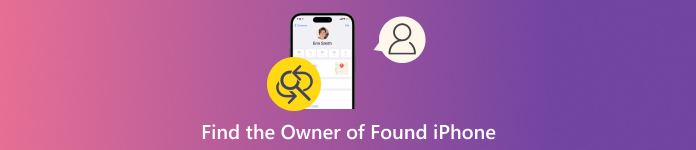
Ebben a cikkben:
1. rész: Hogyan lehet megtalálni a megtalált/elveszett iPhone tulajdonosát [3 módszer]
Amikor felvesz egy iPhone-t a sarokból, nagy a valószínűsége annak, hogy nem tudja feloldani. Ha a talált iPhone fel van oldva, közvetlenül ellenőrizheti a Névjegyek alkalmazást, és megkeresheti a tulajdonosát a Saját kártyáról. Ezután felveheti a kapcsolatot a talált iPhone tulajdonosával a saját telefonjával. Ha a megtalált iPhone zárolva van, a következő három módszerrel keresheti meg a tulajdonosát. Ezenkívül a következő részt megtekintheti, hogy elérje az egyablakos feloldó eszközt imyPass iPassGo amikor úgy találja, hogy elveszett iPhone-ja le van zárva.
1. Hívás kezdeményezése, ha a megtalált iPhone elveszett módban van
Ha a talált iPhone elveszett módban van, bekapcsolhatja az iPhone készüléket, és ellenőrizheti az Elveszett mód üzenetet a lezárási képernyőn. A képernyőn megjelenő telefonszámon felveheti a kapcsolatot a tulajdonossal.
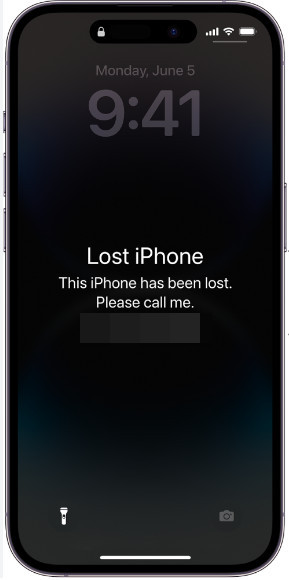
Ha nem tudja, hogyan kell aktiválni Elveszett mód az iPhone-on Ha véletlenül elveszíti iPhone-ját, ellenőrizheti az alábbi lépéseket, és elveszettnek minősítheti az iPhone-t.
Keresse fel az iCloud.com webhelyet megbízható böngészőjében, és jelentkezzen be az elveszett iPhone-ján használt Apple ID-vel és jelszóval.
Ban,-ben Eszközök keresése részben válassza ki iPhone-ját a Minden eszköz listázza, és kattintson Megjelölés elveszettként az Elveszett mód bekapcsolásához. Ezután kövesse a képernyőn megjelenő utasításokat a kapcsolatfelvételi adatok beállításához.
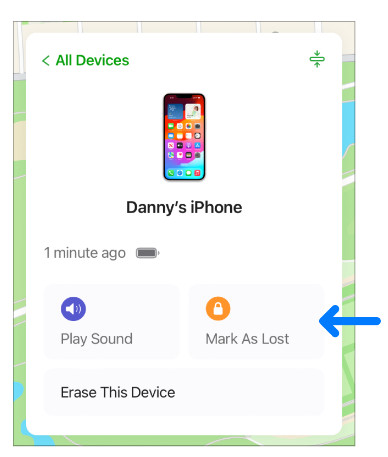
2. Orvosi azonosító segítségével keresse meg a tulajdonost
Ha a tulajdonos orvosi azonosítót állított be az Health alkalmazásban, megérintheti azt az iPhone zárolási képernyőjén, és hozzáférhet a vészhelyzeti kapcsolatokhoz. Így találhatja meg az elveszett iPhone tulajdonosát az orvosi azonosító segítségével.
Ébressze fel a talált iPhone-t, húzza felfelé az ujját a lezárási képernyőn, és várja meg a Jelkód képernyőt.
Érintse meg a Vészhelyzet a Jelszó képernyő bal alsó sarkában. Ezután érintse meg a Orvosi igazolvány ugyanazon a helyen. Ezután láthatja a tulajdonosét Sürgősségi kapcsolatok. Most felveheti velük a kapcsolatot, és átadhatja a megtalált iPhone-t a tulajdonosának.
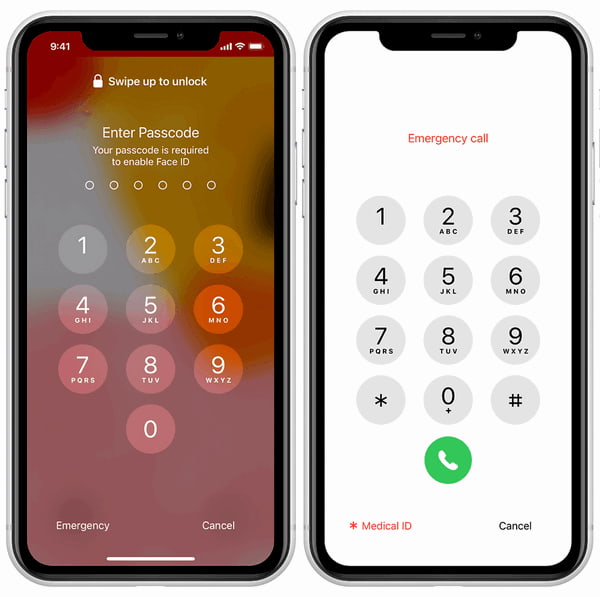
3. Kérje meg a Sirit, hogy keresse meg a tulajdonost
Ha nem tudja használni az elveszett módot és az orvosi azonosítót a talált iPhone-on, a Siri segítségével megkereshet néhány fontos információt a talált iPhone tulajdonosáról. A Kezdőlap gombbal rendelkező iPhone készülékek esetében hosszan lenyomhatja a gombot itthon gombot a Siri aktiválásához. A Home gomb nélküli megtalált iPhone esetén nyomja meg és tartsa lenyomva a gombot Erő gombot a Siri aktiválásához. Vagy azt is mondhatja, hogy „Hé, Siri”. Az alábbi mondat segítségével megkérdezheti Sirit.
Ki az iPhone tulajdonosa?
Hívd anyát/apát.
2. rész. Megtaláltam az elveszett iPhone-omat, hogyan oldhatom fel
Ha megtalálja elveszett iPhone-ját, de nem tudja előhívni a jelszót, használhatja imyPass iPassGo hogy probléma nélkül feloldja a lezárási képernyőt. Ez a többfunkciós iOS-feloldó eszköz segíthet mindenféle iPhone-képernyőzár és elfelejtett Apple ID eltávolításában, valamint a képernyőidő/MDM/iTunes-titkosítás megkerülésében.

Több mint 4 000 000 letöltés
Lépjen be elveszett iPhone-jába képernyőjelszó nélkül.
Könnyen törölje az Apple ID-t jelszó nélkül.
Eltávolíthatja a képernyőidő jelszavát, az MDM-et és az iTunes biztonsági mentési jelszavát.
Támogatja a legújabb iPhone sorozatokat és iOS verziókat.
Töltse le ezt a többfunkciós iPhone-feloldó eszközt Windows/Mac rendszeren. Csatlakoztassa megtalált iPhone készülékét a számítógépéhez villám- vagy USB-kábellel. Válassza ki Törölje a jelszót az otthoni felület tetején. Kattintson Rajt a feloldási folyamat folytatásához.
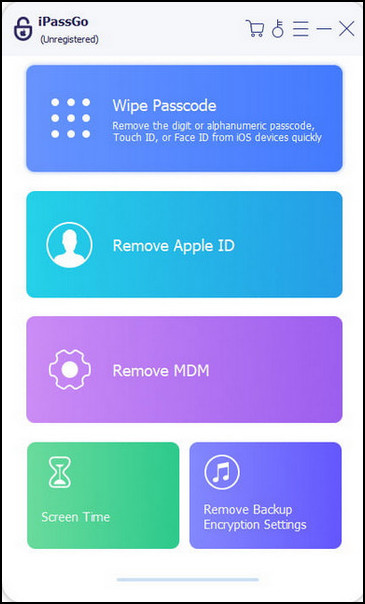
Ellenőrizze és erősítse meg a megtalált iPhone adatait. Kattintson Rajt újra a firmware-csomag letöltéséhez.
Kattintson Kinyit a firmware-csomag letöltése után. Enter 0000 a megtalált iPhone feloldásának megerősítéséhez.
GYIK.
-
Hogyan állíthatom be az orvosi azonosítót iPhone-on?
Nyissa meg az Egészség alkalmazást > koppintson profiljára a jobb felső sarokban > Orvosi igazolvány > Érintse meg Fogj neki vagy Szerkesztés > Koppintson Vészhelyzeti kapcsolat felvétele alatt Sürgősségi kapcsolatok. Ezután érintse meg a Kész gombot az orvosi azonosító mentéséhez.
-
Mi történik az Elveszett mód bekapcsolása után?
Apple ID e-mail címére megerősítő e-mailt kap, és létrehozhat egy üzenetet a szükséges információkkal. Fizetési kártyát nem használhat más megfelelő eszközön.
-
Megkereshetem egy talált iPhone tulajdonosát IMEI-vel?
Nem, nem használhatja az IMEI-t a tulajdonos megkeresésére, mert az IMEI-szám csak az eszközt tudja azonosítani a felhasználó helyett. Azonban megteheti IMEI-számmal rendelkező iPhone feloldása amikor elakad egy iCloud aktiválási zárral.
Következtetés
Ebben a bejegyzésben megtudhatod hogyan lehet megtalálni a talált iPhone tulajdonosát. Ha Ön egy talált iPhone tulajdonosa, de elfelejtette jelszavát, megtudhatja, hogyan oldhatja fel a zárolást ezzel imyPass iPassGo.
Forró megoldások
-
Az iOS feloldása
- Az ingyenes iCloud feloldási szolgáltatások áttekintése
- Az iCloud aktiválásának megkerülése IMEI-vel
- Távolítsa el a Mosyle MDM-et iPhone-ról és iPadről
- Távolítsa el a support.apple.com/iphone/passcode
- A Checkra1n iCloud Bypass áttekintése
- Az iPhone zárolási képernyőjének jelszó megkerülése
- Hogyan lehet feltörni az iPhone-t
- Az iPhone feloldása számítógép nélkül
- Az iPhone megkerülése a tulajdonoshoz zárolva
- Az iPhone gyári visszaállítása Apple ID jelszó nélkül
-
iOS tippek
-
Oldja fel az Androidot
- Hogyan tudhatja meg, hogy telefonja fel van oldva
- Nyissa fel a Samsung telefon képernyőjét jelszó nélkül
- Oldja fel a Pattern Lock zárolását Android-eszközön
- A közvetlen feloldások áttekintése
- A OnePlus telefon feloldása
- Oldja fel az OEM zárolását, és javítsa ki a szürke színű OEM-feloldást
- Hogyan lehet feloldani egy Sprint telefont
-
Windows jelszó

